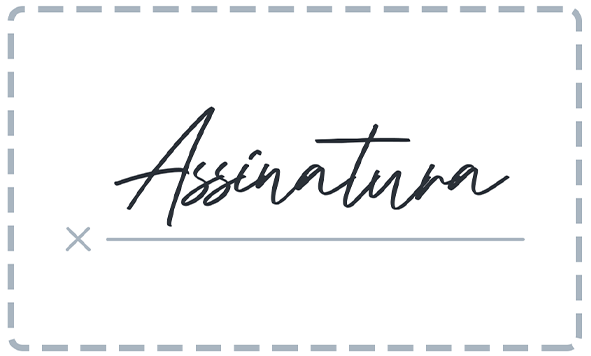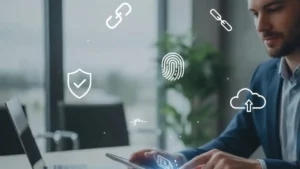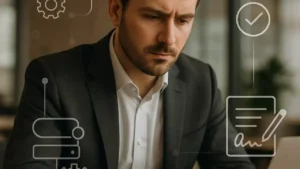Vivemos tempos em que a presença das tecnologias digitais exerce grande influência sobre as mais variadas esferas das nossas vidas, afetando nossa sociedade, nosso cotidiano e nossas relações das mais diversas maneiras. A inserção da assinatura digital no Google Drive é um exemplo.
Sob o ponto de vista corporativo, nota-se que as empresas, a fim de modernizar os seus processos de gestão, se vêem cada vez mais impelidas a seguir os constantes avanços tecnológicos que se apresentam.
Afinal, ao adquirir ferramentas que melhoram a execução dos seus serviços, o público passa a ter uma melhor percepção deles, o que favorece o crescimento dos negócios.
Portanto, diversas soluções modernas têm ganhado espaço nos processos administrativos: softwares de gestão, armazenamento em nuvem, inteligências artificiais, e, como trataremos neste artigo, a assinatura digital de documentos e contratos.
Entretanto, muito embora o formato esteja crescendo no mercado, ainda não é raro haver dúvidas sobre as inúmeras maneiras de se utilizar a ferramenta. Uma delas envolve justamente integrar uma plataforma de assinatura digital ao Google Drive.
Apesar da funcionalidade do Google se fazer presente em praticamente todos os escritórios, graças às suas ferramentas essenciais para um trabalho modernizado, muitos desconhecem esse recurso.
Mas não se preocupe: ao longo deste artigo detalharemos tudo o que você precisa saber sobre como realizar assinatura digital no Google Drive.
Como realizar assinatura digital pelo Google Drive: passo a passo
Integrar uma plataforma de assinatura digital ao Google Drive é um recurso extremamente útil para qualquer empresa, e que, embora possa parecer complicado à primeira vista, na verdade é bastante simples.
E ficará ainda mais simples depois que você acompanhar este rápido tutorial que preparamos especialmente para você, detalhando todo o procedimento de integração.
Para tal, tomaremos como base a solução em assinatura digital da ZapSign, que possui excelentes recursos de integração não apenas com o Google Drive, mas com outras plataformas. Vamos lá?
- Passo 1: Login
Primeiramente, para realizar o procedimento de integração entre as plataformas, você deve se conectar à sua conta na ZapSign e, logo em seguida, clicar na opção “Configurações”, localizada no canto inferior da sua tela.
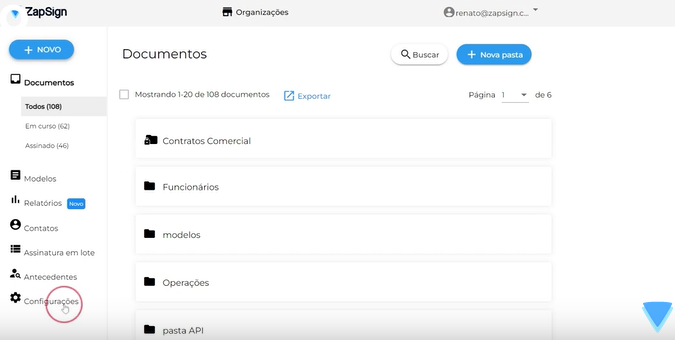
- Passo 2: Integração
Agora que você já está logado no seu perfil da ZapSign, vá até a opção “Integrações”, e uma nova aba irá se abrir.
Perceba que, mais abaixo, você poderá visualizar todos os aplicativos que podem ser integrados à plataforma da ZapSign. Isso é interessante, pois, embora o foco aqui seja o Google Drive, você pode realizar o mesmo procedimento com outras aplicações depois.
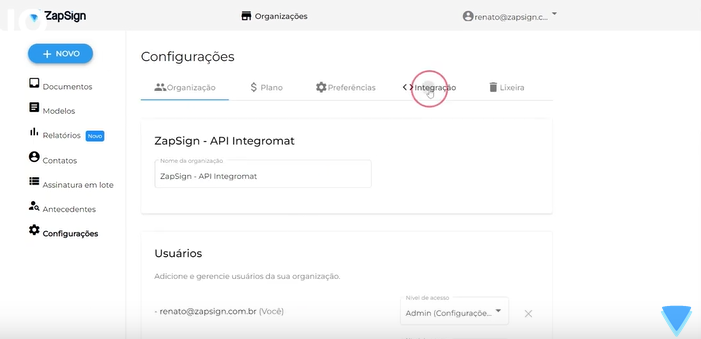
- Seleção do aplicativo
Entre os vários aplicativos exibidos na tela, vá até o Google Drive e selecione-o para fazer a integração com a ZapSign, clicando no botão “Ativar”.
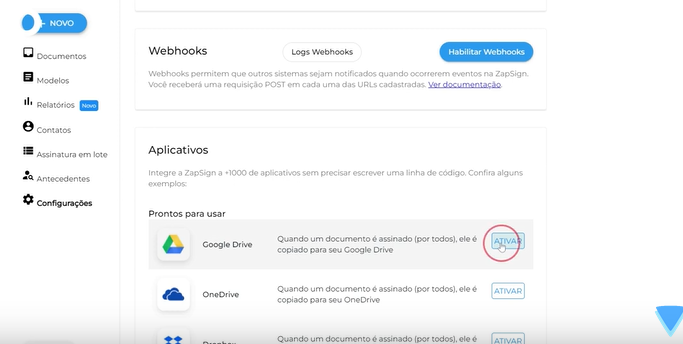
Logo em seguida, você será redirecionado à página de uma outra plataforma, o Integromat. O Integromat é uma aplicação especial capaz de realizar a integração entre a ZapSign e mais de mil aplicativos diferentes.
Uma vez no Integromat, você deve clicar na opção “Create new scenario from template”, exatamente como mostrado no print abaixo:
- Autenticar a sua conta do Google
Nesta etapa, o Integromat pedirá a autenticação da sua conta do Google na plataforma, a fim de configurar a integração.
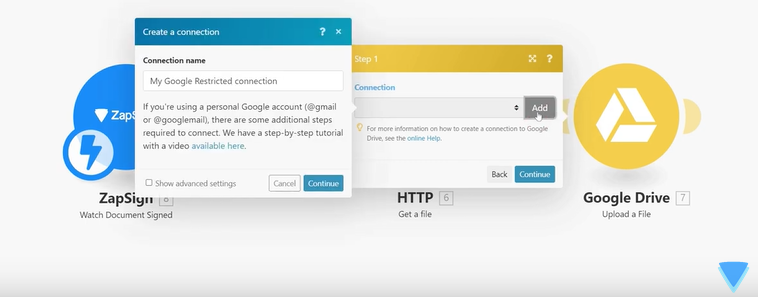
Aqui, algumas opções serão exibidas, como escolher o nome e a localização da pasta na qual você deseja que os seus documentos sejam criados, e outras.
A própria plataforma da ZapSign já deixa essas opções previamente configuradas para você, mas você também pode configurá-las de outra maneira, se achar melhor.
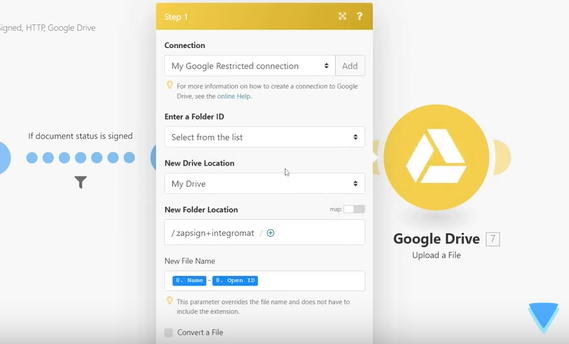
- Conecte o webhook da ZapSign
A seguir, você precisará conectar o webhook da ZapSign. O webhook é uma funcionalidade que liga a ZapSign ao Google, fazendo com que os eventos (ou seja, os documentos assinados) que ocorrem dentro da plataforma sejam comunicados ao Google Drive.
Ou seja, é a ferramenta que garante a integração propriamente dita. Clique na opção “Adicionar” para adicionar uma conexão entre o webhook da ZapSign e a sua nuvem.
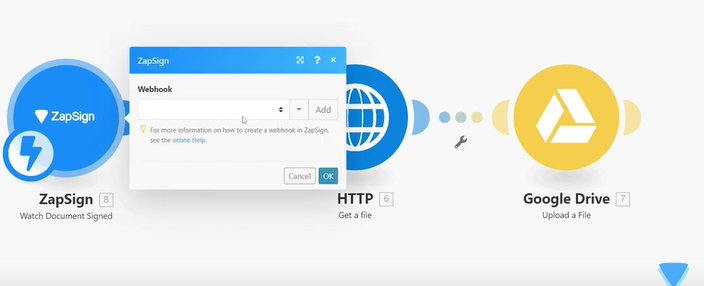
- Informe o seu API Token
Para fins de identificação e segurança, o Integromat pedirá que você insira o seu API Token.
Um API Token é um dispositivo de segurança digital que permite ao usuário realizar a autenticação com serviços de nuvem de forma rápida e extremamente segura, contornando a verificação em duas etapas e o SSO.
Essa ferramenta também é capaz de recuperar dados da instância pelas APIs REST.
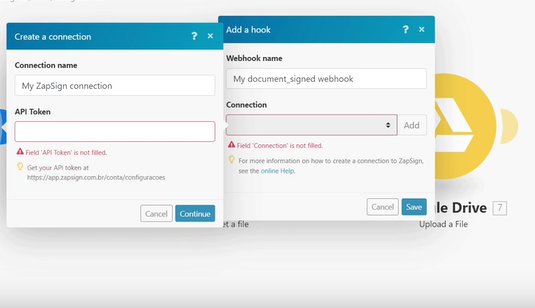
Para saber o seu API Token, basta voltar à sua conta da ZapSign para acessar novamente a opção“Configurações”. Em seguida, vá mais uma vez até a aba “Integração” e, desta vez, selecione a opção “Habilitar API”, conforme indicado abaixo.
O seu Token de API será então exibido: basta copiá-lo, retornar ao Integromat e colá-lo no espaço indicado, para, em seguida, clicar na opção “Salvar”.
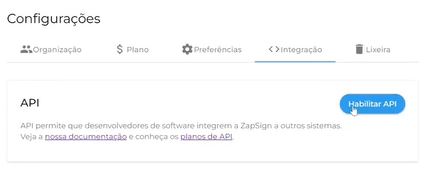
- Ativando a integração
Nesta etapa, finalmente é chegado o momento de ativar a integração que você acabou de realizar. Na parte inferior da tela do Integromat, clique na opção “Run once” ou em “Salvar” (o ícone menor com o formato de um disquete).
Logo em seguida, vá até a aba “Scenarios” para poder visualizar a sua nova integração.
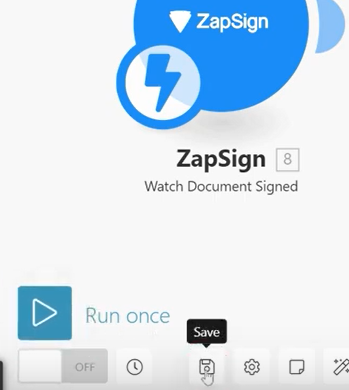
A integração será, então, exibida nesta tela. Basta clicar no ícone com o raio ao lado para ativá-la.

- Inserir um documento na integração
Com praticamente tudo feito, vamos agora inserir um documento na integração e vê-la funcionando. Para realizar essa ação, você deve, primeiramente, criar um documento em formato .pdf e assiná-lo pela plataforma da ZapSign.
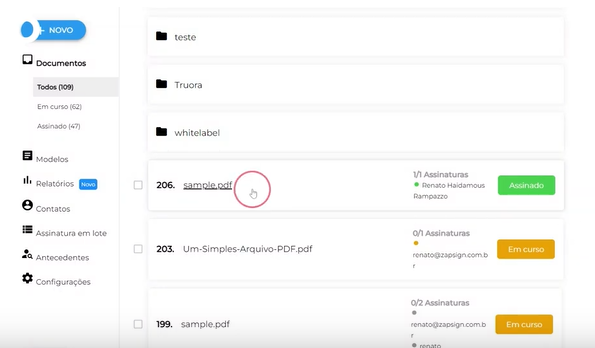
Depois de criar e fazer a assinatura digital do seu documento pela ZapSign, acesse a sua conta do Google Drive, a fim de verificar se o mesmo arquivo foi salvo por lá. Você verá que o Integromat terá criado uma pasta no seu drive. O arquivo com o seu documento assinado estará lá dentro.
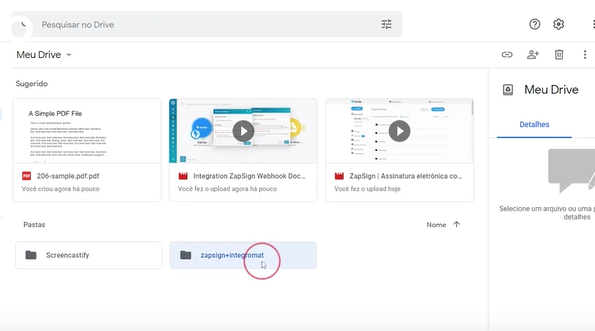
Pronto! Viu como é fácil? Porém, é importante lembrar que, para que o seu documento seja devidamente subido para o Google Drive, é necessário que todos os signatários tenham realizado a sua assinatura.
Isso é uma funcionalidade inteligente que ocorre justamente para que você não fique com a sua pasta lotada de arquivos parecidos, porém incompletos – o que pode acabar gerando confusão e atrapalhando o seu trabalho.
Uma notícia boa é que essa integração é gratuita: a ZapSign não cobra nenhum custo extra para realizá-la. O Integromat, por sua vez, é um serviço com um custo próprio – contudo, o plano grátis já permite que até mil documentos sejam upados para a plataforma.
De qualquer maneira, se você quiser assinar o serviço, poderá subir até 10 mil documentos por apenas US$9,00 por mês.
Essa integração é muito útil para que você tenha outra forma de acessar o seu documento assinado digitalmente como backup, e também pode ser usada com outros serviços de armazenamento em nuvem, como o Dropbox, o OneDrive e outros.
💡 Dica! Precisa de uma solução de assinatura digital na sua gestão? Clique aqui e crie a sua agora!
Mas qual a importância da assinatura digital?
A importância da utilização da assinatura eletrônica como forma de celebrar contratos está em toda a dinamização dos processos de trabalho proporcionada pelo ambiente virtual. Ao fazer a sua assinatura remotamente, você economiza tempo perdido com deslocamentos desnecessários, reconhecimentos em cartório e protocolos, eliminando processos burocráticos.
Mais do que poupar tempo, a assinatura digital representa uma expressiva economia em gastos, uma vez que a locomoção, o envio e a impressão dos documentos demandam custos financeiros.
A virtualização da documentação da sua empresa também é benéfica sob o ponto de vista da organização do seu fluxo de trabalho e dos seus prazos, uma vez que a rapidez com a qual os documentos podem ser acessados se torna consideravelmente maior. Sem falar que, quando falamos em documentos eletrônicos, o risco de perdas e extravios é minimizado.
Todos esses fatores geram uma significativa desburocratização dos seus processos internos, o que se reflete na melhoria do relacionamento entre a sua marca e os seus clientes.
Afinal, quando todas as partes envolvidas em um contrato têm a possibilidade de operar em um meio informatizado e segura, suas rotinas são otimizadas e os negócios são fechados mais rapidamente.
Por fim, vale destacar que, pouco a pouco, a maioria das empresas do mercado, grandes ou pequenas, estão migrando para essa nova realidade e incorporando as soluções em assinatura digital em suas práticas de gestão de documentos – de forma que quem não seguir essa tendência certamente ficará para trás.
Portanto, que tal começar já a digitalização da sua empresa, utilizando uma solução robusta para realizar as suas assinaturas digitais?
A ZapSign conta com uma plataforma totalmente dedicada a assinaturas eletrônicas para que você possa firmar os seus documentos em poucos passos a partir de variados canais de comunicação, até mesmo WhatsApp.
Além de permitir a inclusão de outras informações como número de telefone, CPF ou CNPJ dos signatários, também é possível integrá-la com uma infinidade de outras aplicações – como você pôde perceber ao ler este artigo.
Para conhecer os nossos serviços, basta clicar aqui!
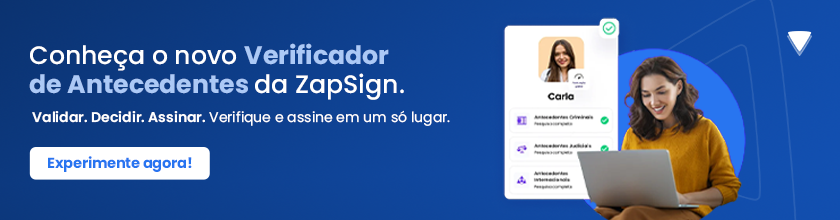
![[Banner] Experiência do cliente nos serviços financeiros: o poder da tecnologia para conformidade jurídica e redução de custos banner com fundo da cor azul e texto sobreposto, referente ao título do e-book](https://blog.zapsign.com.br/wp-content/uploads/2024/12/BANNER-1-1.png)
![[Banner] Transformação digital na prática Transformação digital na prática](https://blog.zapsign.com.br/wp-content/uploads/2024/10/Banners-para-blog-Guia-transformacao-digital.png)